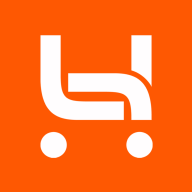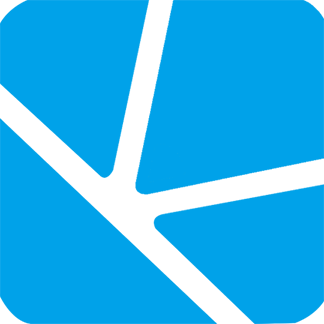有很多用户想在Adobe Illustrator CS6进行快速制作出矢量梯形,很多朋友还不会此操作,在此小编就给大家准备了,不懂的朋友一起来看看吧。

我们需要先打开桌面上的Adobe Illustrator CS6图标,点击打开。
然后我们选择菜单栏中文件—新建,新建一个空白文档,大小自定义。

接着再用我们上面所提到的矩形工具,在空白文档上先绘制出一个长方形,颜色都可自定。(AI中要长按矩形工具,才会出现下拉工具).

切记要先用工具箱中的选择工具,选中这个长方形,再用鼠标点击工具箱中”自由变换“工具。


最后一步我们用鼠标指向长方形四个顶点中的任意一个,当鼠标的箭头变为相反反方向的双箭头时,再按住鼠标左键不要松手,同时按住【shift+ctrl+alt】左右拖动鼠标,便会出现长方形左右两个角同时向内移动的透视效果。

Adobe Illustrator CS6相关攻略推荐:
Adobe Illustrator CS6网格大小如何调整?网格大小调整方法图文详解
Adobe Illustrator CS6圆形及正方形如何绘制?圆形及正方形绘制流程图文推荐
Adobe Illustrator CS6圆角如何调整?圆角调整流程图文详解
相信各位看完了上文描述的Adobe Illustrator CS6快速制作出矢量梯形的操作流程介绍,伙伴们是不是都学会了呀!